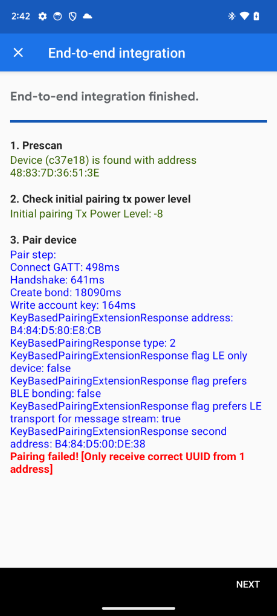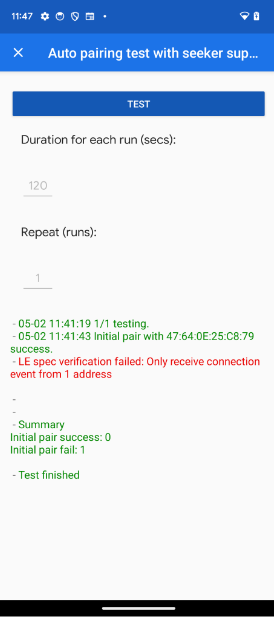本頁面僅適用於 LE Audio 版的驗證器應用程式。如需 Audio switch 版驗證器應用程式的相關說明,請參閱Audio switch 驗證器應用程式頁面。
設定
如要在驗證工具應用程式中啟用測試功能,請按照下列步驟操作:
- 確認裝置搭載 GmsCore 23.37.xx 以上版本。
- 請確認測試電子郵件屬於 Fast Pair 合作夥伴測試群組。
- 新註冊的電子郵件和電話可能需要 6 到 24 小時才能同步權限。
- 登入及登出相關聯的 Google 帳戶也可能會觸發立即同步處理。
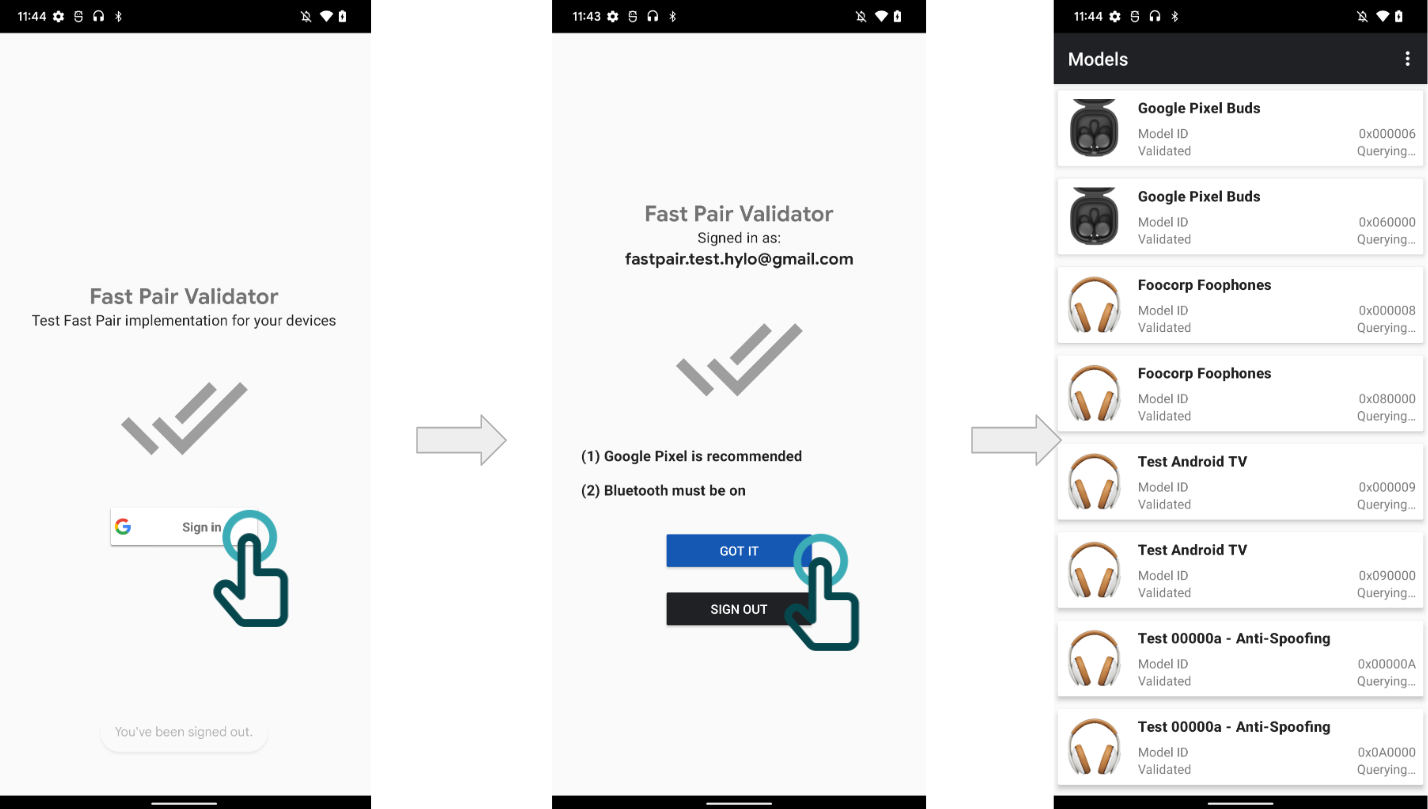
必要裝置
完成驗證器測試需要 2 種不同類型的手機:
- 搭載 Android 15 (U) 且支援 LE Audio (例如 Pixel 7)
- 一個搭載 Android 6-13 (M-T) 且不支援 LE Audio 的裝置。
- 僅限資料的裝置只需使用其中一部手機。
如要取得認證,您必須使用 5 支手機進行測試。
在 Android 15 上連線至 LE Audio Profile (V)
Android 15 (V) 並未預設啟用低功耗音訊技術。如要啟用這項功能,請按照下列步驟操作:
- 在手機上前往「開發人員選項」頁面。
- 如要啟用開發人員選項,請按照下列步驟操作:
- 依序前往「設定」>「系統」>「關於手機」>「版本號碼」。
- 輕觸「版本號碼」7 次。
- 關閉「Disable Bluetooth LE audio」(停用藍牙 LE Audio)。
- 開啟「略過藍牙 LE Audio 許可清單」。
- 重新啟動手機。

為僅限資料裝置啟用 BLE 測試
如果裝置的型號 ID 在裝置控制台中選取「僅資料連線」,驗證器應用程式就會顯示僅資料測試選單 (請注意:並非所有裝置類型都有這個選項)。這個模式的測試選單如下所示:

為不支援低功耗音訊的裝置啟用 BLE 規格和 BT Classic 測試
測試人員必須切換「Enable LE spect test」開關,才能查看 BLE 測試。測試人員必須確認測試中的裝置不支援 LE Audio,才能查看 BT Classic 測試,如下所示:

在搭載 Android 14 (U) 以上版本的 Pixel 手機上啟用 BLE 規格和 LE 音訊測試
測試人員必須切換「Enable LE spect test」開關,才能查看 BLE 測試。接著,測試人員必須確認剩餘的提示,才能查看測試畫面。應用程式會自動填入此設定可用的測試,包括 LE Audio 測試,如下所示:
![]()
在搭載 Android 13 (T) 以下版本的 Pixel 手機上啟用 BLE 規格和 LE 音訊測試
測試人員必須切換「Enable LE spect test」開關,才能查看 BLE 測試。接著,測試人員必須確認其餘提示,才能查看測試畫面。應用程式會自動填入此設定可用的測試,包括 BT 傳統測試,如下所示:
![]()
在支援 LE Audio 的非 Pixel 手機上啟用 BLE 規格和 LE Audio 測試
測試人員必須切換「Enable LE spect test」開關,才能查看 BLE 測試。測試人員必須告知驗證應用程式,測試手機和裝置 (尋求者) 是否支援 LE Audio 連線。應用程式無法得知非 Pixel 手機的這項資訊,因為功能支援是由原始設備製造商 (OEM) 控管。在彈出式視窗中選取 LE Audio 支援功能後,系統會啟用 LE Audio 測試,如下所示:
![]()
在支援 A2DP 和 HFP 的非 Pixel 手機上啟用 BLE 規格和 LE Audio 測試
測試人員必須切換「Enable LE spect test」開關,才能查看 BLE 測試。測試人員必須告知驗證應用程式,測試手機和裝置 (尋求者) 是否支援 LE Audio 連線。應用程式無法得知非 Pixel 手機的這項資訊,因為功能支援是由原始設備製造商 (OEM) 控管。在彈出式視窗中選取 A2DP + HFP 支援功能,即可啟用 BT Classic 測試,如下所示:
![]()
強制測試
如要瞭解特定 Fast Pair 版本和裝置類型需要哪些測試,請參閱「必要測試部分」。請注意,表格會針對「僅限資料裝置」、「搭載 Android 13 以下版本的手機」和「搭載 Android 14 以上版本的手機」提供不同的分頁。
通用音訊服務 UUID 驗證
這項測試會驗證 LE 可連結廣告是否包含 CAS UUID,符合 藍牙適配器設定檔 (BAP 1.0.1) 和 通用音訊設定檔 的規定。
成功的測試結果如下所示:

廣告地址驗證
這項測試會驗證供應器在初始配對 (ID 位址) 和後續配對 (RPA) 期間廣告時,是否使用正確的位址類型 (Fast Pair 服務資料 (0xFE2C))。
- 支援從 Classic 到 LE 的 CTKD 裝置,應在初始配對期間宣傳 RPA。
- 所有其他支援從 LE 到 Classic 的 CTKD 裝置,都應在初始配對期間宣傳其身分位址。
- 無論是否支援 CTKD,所有裝置都應在後續配對期間宣傳 RPA。
成功的測試結果如下所示:
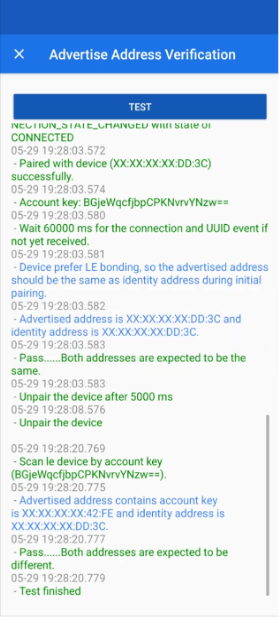
在 BLE 規格模式中測試變更
啟用「啟用 LE 規格測試」切換鈕後,部分測試會有所變更。舉例來說,「Battery Level Update」測試會變更為「Battery Level Update with LE audio connection」和「Battery Level Update with classic profile connection」。修改過的測試只會顯示在各自的 Android 版本中。
任何這類變更的測試都必須在 2 支手機上進行,以確保功能正常運作,一支手機不支援 LE Audio,另一支手機則支援 LE Audio。對於 Pixel 手機,這表示您必須在搭載 Android 14 (U) 以上版本的手機和搭載 Android 13 (T) 以下版本的手機上進行測試。對於非 Pixel 手機,這表示在已實作 LE Audio 的手機和僅支援 A2D + HFP 的手機上進行測試。
以下是變更的範例:

如何將結果上傳至裝置控制台
如何提交結果
「提交結果」按鈕會顯示測試結果摘要,但不會實際將結果提交給 Google。
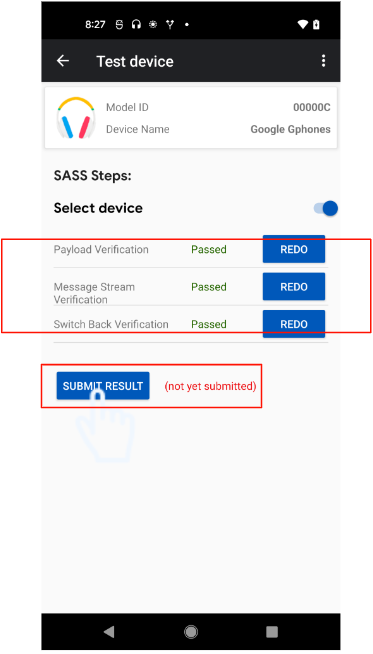
查看所有結果後,按下結果頁面底部的「提交」按鈕,即可將結果提交給 Google。
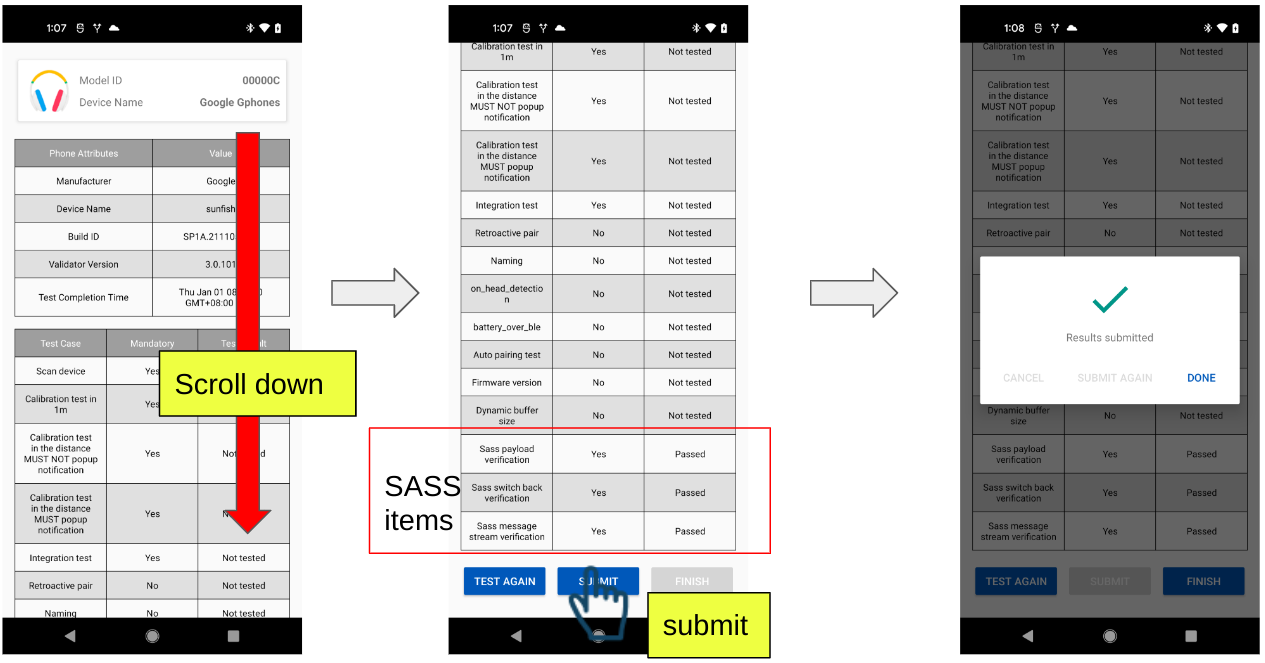
在裝置控制台中查看已上傳的結果
您可以在 Nearby 控制台中查看提交的測試結果。(音訊切換測試案例將移除距離指標和時間長度指標)。例如:
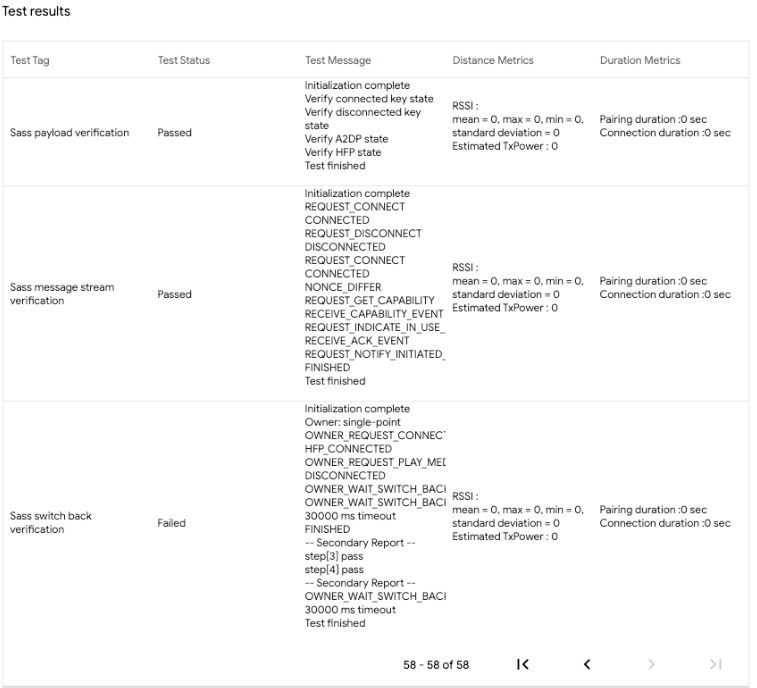
疑難排解
如果所有測試都失敗,請嘗試將藍牙關閉再重新開啟。
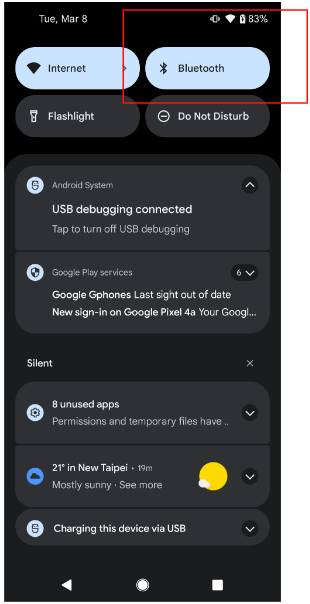
未收到 KeyBasedPairingResponse
如果配對成功,但仍顯示如上錯誤訊息,可能是因為使用舊版 GMS 核心。確認手機已按照設定章節所述設定。
下列螢幕截圖顯示這項錯誤可能會在不同測試中顯示。
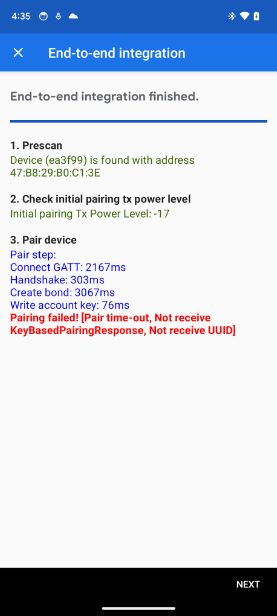
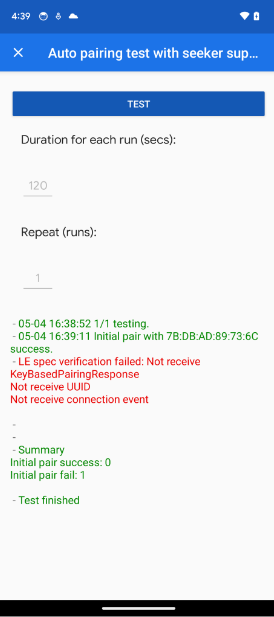
錯誤的 KeyBasedPairingResponse 類型
這可能是因為供應商傳送錯誤的訊息類型。支援 LE Audio 的 Seeker 應接收訊息類型 2,其他所有情況則接收訊息類型 1。
以下螢幕截圖顯示這項錯誤可能會在不同測試中顯示。


KeyBasedPairingExtensionResponse 錯誤的位址長度
這可能是因為為 LE 音訊裝置選擇的 CSIP 支援類型不正確。支援 CSIP 和 LE Audio 的裝置應接收長度為 2 的位址,其他所有情況則接收長度為 1 的位址。
以下螢幕截圖顯示這項錯誤可能會在不同測試中顯示。
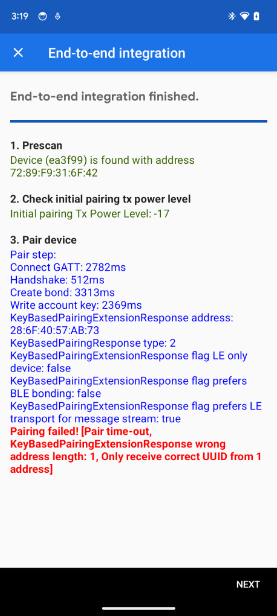
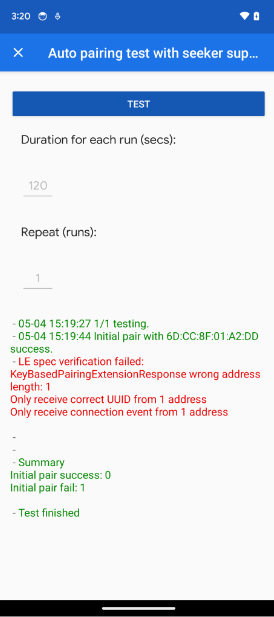
狀態錯誤
這通常是因為供應者 (裝置) 無法連線。對於 CSIP 裝置,必須有兩 (2) 個連線事件。
以下螢幕截圖顯示這項錯誤可能會在不同測試中顯示。
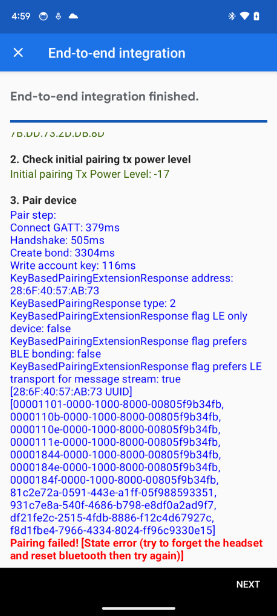
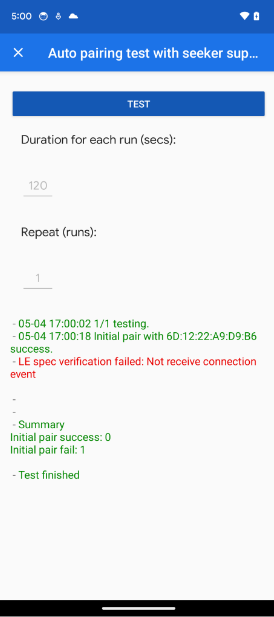
僅接收來自 1 個位址的連線事件
當 Seeker 只收到 CSIP 裝置的 1 個位址時,就會發生這種情況。支援 CSIP 的裝置應一律提供 2 個位址。
以下螢幕截圖顯示這項錯誤可能會在不同測試中顯示。
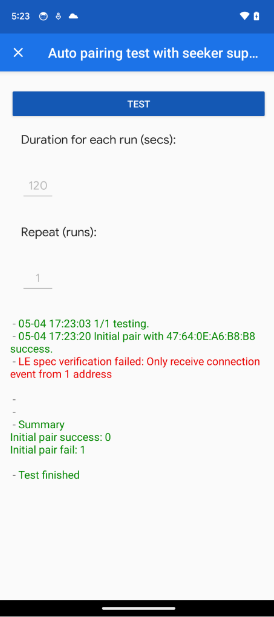
未收到 UUID
Seeker 未收到任何類型的 UUID。
以下螢幕截圖顯示這項錯誤可能會在不同測試中顯示。
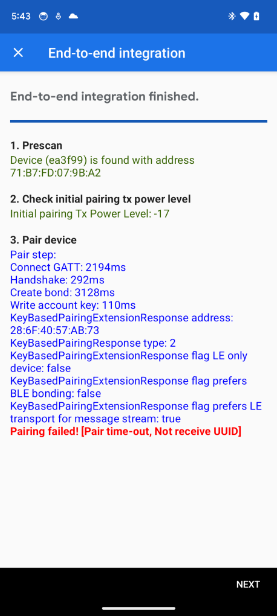
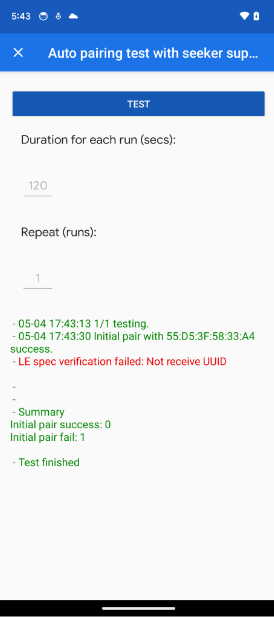
未收到預期的 UUID
在不同情況下,Seeker 預期會收到特定類型的 UUID。下表定義了這些不同情況下應使用的 UUID。
| 供應商支援 LE Audio | 供應商不支援 LE Audio | 供應器是僅限資料的裝置 | |
|---|---|---|---|
| Seeker 不支援 BLE | 110B 或 1108 或 111E | 110B 或 1108 或 111E | 無 |
| Seeker 支援 BLE | 110B 或 1108 或 111E | 110B 或 1108 或 111E | (#1812) |
| Seeker 支援 BLE 和 LEA | 184E | 110B 或 1108 或 111E | (#1812) |
以下螢幕截圖顯示這項錯誤可能會在不同測試中顯示。
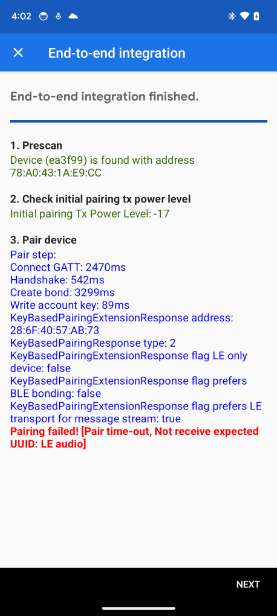
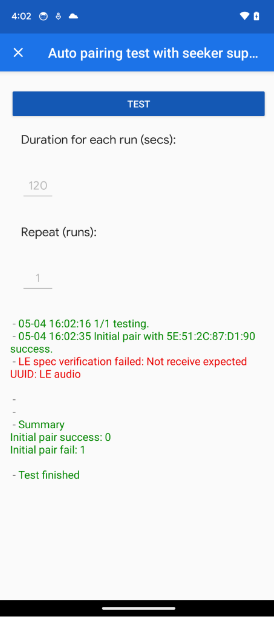
只從 1 個地址接收正確的 UUID
當 Seeker 只收到 CSIP 裝置的 1 個位址時,就會發生這種情況。支援 CSIP 的裝置應一律提供 2 個位址。
以下螢幕截圖顯示這項錯誤可能會在不同測試中顯示。